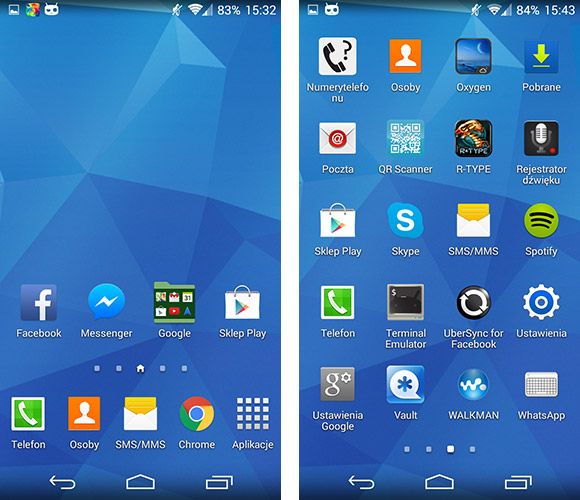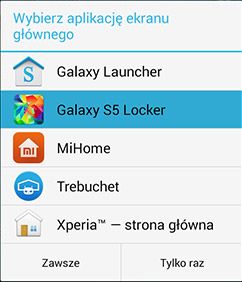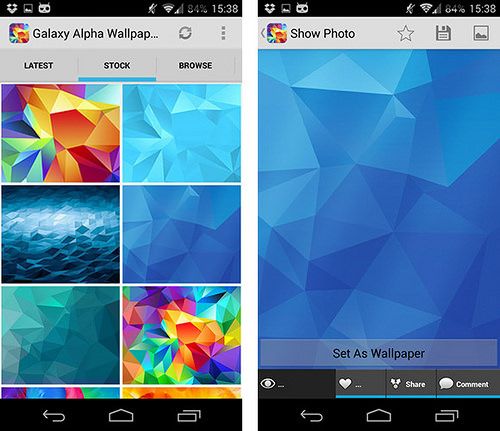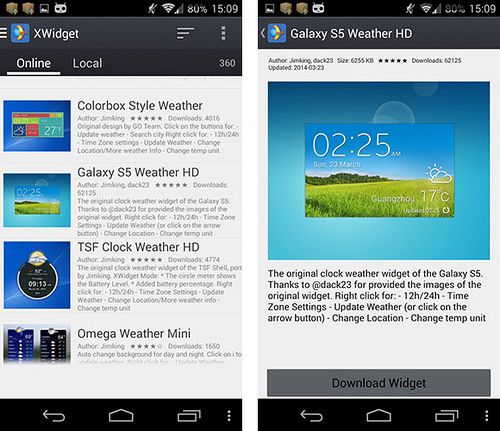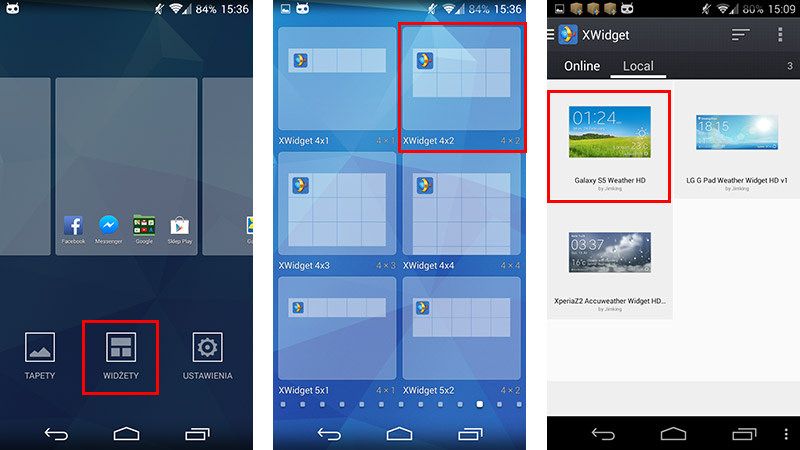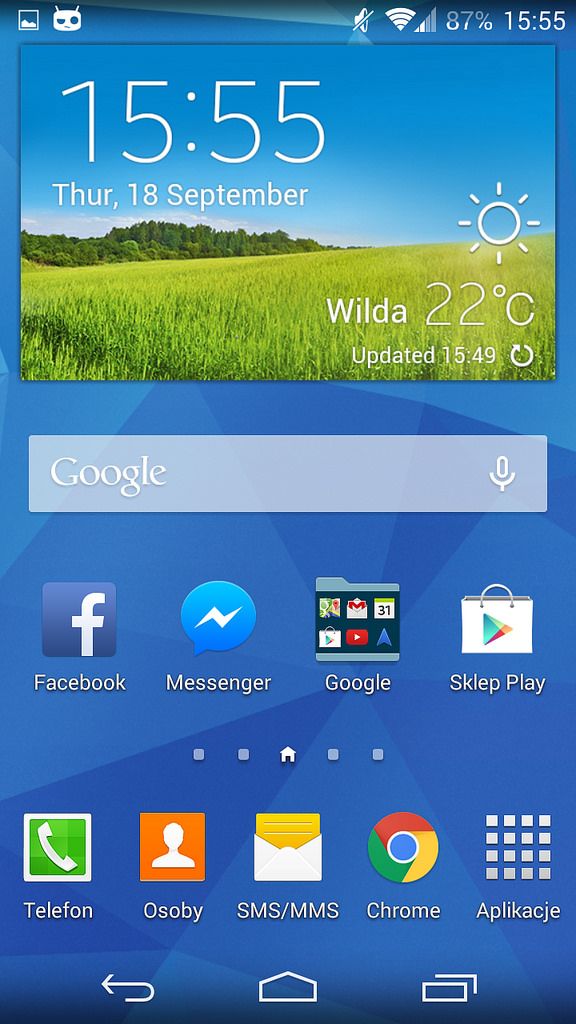Преимуществом Android является …
Вам нравится TouchWiz и галактика S5, но у вас нет телефона Samsung? Вы можете сделать свою Sony, HTC или другую марку смартфона Sony S5 несколькими шагами.
Преимуществом Android является то, что мы можем настроить его на собственные нужды и изменить его внешний вид до неузнаваемости. Если у вас нет Samsung Galaxy S5, и вы хотели бы, чтобы ваш телефон выглядел так, просто загрузите несколько приложений и он готов.
1. Пусковая установка — TouchWiz
Launcher по модели Samsung Galaxy S5 можно скачать прямо из Play Маркета.
Загрузить Galaxy Launcher
После установки коснитесь кнопки «домой», которую вы обычно переходите на главный экран. На экране появится информация о том, какая программа запуска должна быть установлена по умолчанию. Мы выбираем «Galaxy Launcher», и он готов.
Сама Launcher не заставит наш телефон выглядеть как Galaxy S5, но это начало. Наряду с пусковой установкой также изменилось появление отдельных значков (например, телефона, сообщений и т. Д.).
2. Блокировка экрана — Galaxy S5 Locker
Еще одна вещь, которую мы будем устанавливать, — это экран блокировки. Отличный эквивалент оригинального экрана блокировки Galaxy S5 можно найти в Play Маркете для бесплатной загрузки.
Скачать Galaxy S5 Locker
Galaxy S5 Locker добавляет хороший экран блокировки с анимацией и уведомлениями, например, о непрочитанных сообщениях. Если система попросит вас, как и в случае с запускающей программой выше, выбрать пусковую установку по умолчанию, выберите «Galaxy S5 Locker» и подтвердите кнопкой «Всегда».
Благодаря этому Galaxy S5 Locker всегда будет работать и автоматически перенаправляется после разблокировки на установленную выше пусковую установку.
3. Обои от Galaxy S5
На нашем экране вы не можете пропустить обои Galaxy S5. Это поможет сделать наш телефон похожим на флагманскую модель Samsung. К счастью, нам не нужно загружать обои вручную — в Play Store мы находим приложение, которое предлагает оригинальные обои от Galaxy S5, а также многие другие модели телефонов.
Скачать обои Galaxy S5
После запуска приложения перейдите на вкладку «Акции», а затем выберите обои, которые нас интересуют, из списка. Подтвердите свой выбор кнопкой «Установить как обои».
4. Погодный виджет от Galaxy S5
Погодный виджет с часами — очень характерный элемент Samsung Galaxy. Размещение на главном экране — это обязательство в нашем случае. Мы можем сделать это с помощью приложения Xwidget
Загрузить Xwidget для Android
Xwidget — это приложение, которое позволяет создавать собственные виджеты и делиться ими с другими пользователями. Доступные виджеты можно просматривать непосредственно из приложения. Мы запустим его, затем откройте боковое меню и перейдите на вкладку «Погода».
Затем в списке на вкладке «Онлайн» мы ищем виджет, который больше всего похож на Galaxy S5. Мы также найдем другие виджеты, основанные на погоде Accuweather.
Как только мы найдем виджет с Samsung Galaxy S5, мы выберем его и загрузим с помощью кнопки «Загрузить». Теперь мы должны поставить его на экран.
Перейдите на главный экран и держите палец в пустом месте. Перейдите на вкладку «Виджеты» и выполните поиск в списке виджетов «Xwidget 4×2». Перетащите его на главный экран.
После перетаскивания появится окно с выбором загруженного виджета. Мы выбираем виджет из Galaxy S5 и подтверждаем. Готово.
В самом конце мы можем добавить виджет с панелью поиска Google на главный экран и поместить его под погоду. Наконец, мы должны получить тот же эффект, что и на скриншоте выше.